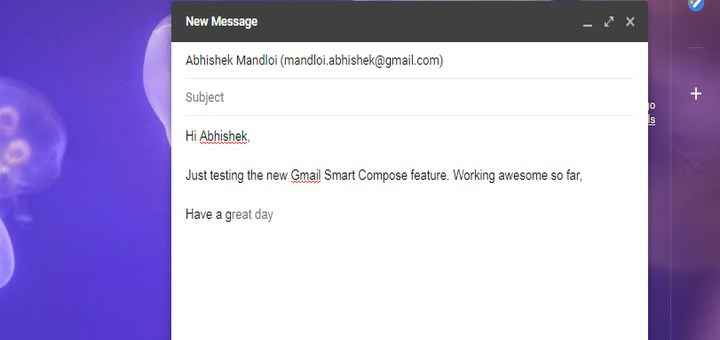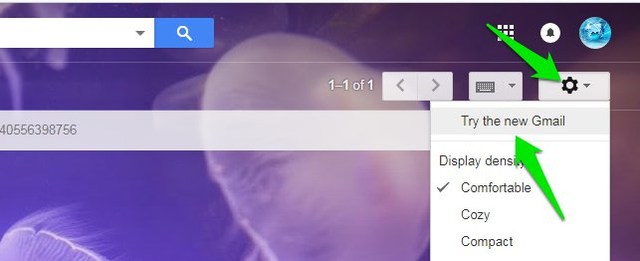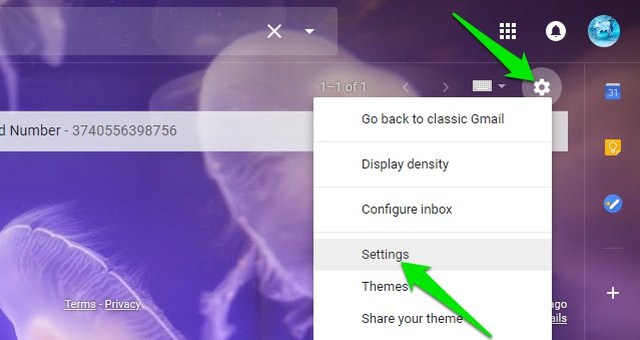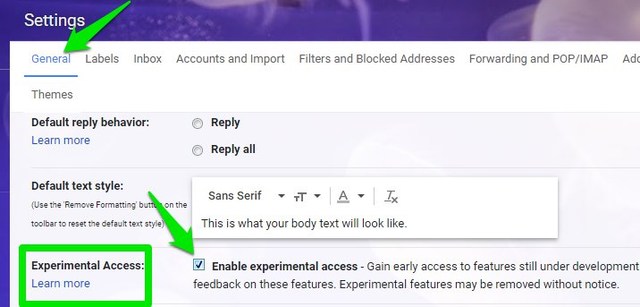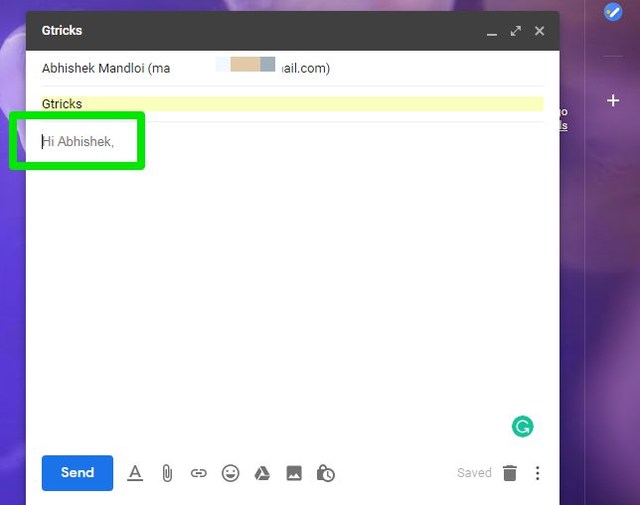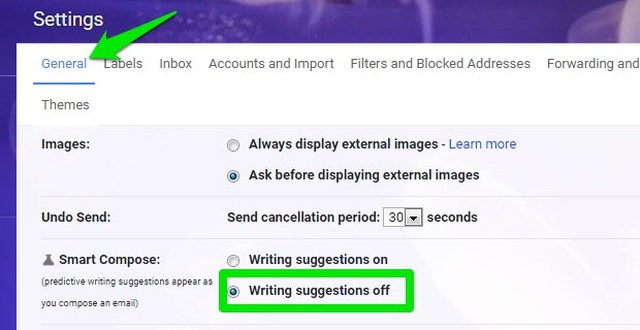Come utilizzare la funzione di composizione intelligente di Gmail in questo momento
Dopo il successo di Gmail Smart Reply, Google ha ora introdotto una nuova funzione Smart Compose che ti consente di comporre automaticamente le email. La funzione ti consentirà di completare automaticamente frasi comuni come indirizzi, parole ripetitive e saluti, ecc. per semplificare l'invio di e-mail. Per quanto fantastico possa essere, ci vorranno ancora alcune settimane per raggiungere i consumatori. Tuttavia, se sei curioso di provarlo in questo momento, allora sono qui per aiutarti.
Oggi ti mostrerò come accedere alla prossima funzione Smart Compose di Gmail in questo momento sull'app Web di Gmail.
Abilita il nuovo design di Gmail
La funzione Gmail Smart Compose fa parte del nuovo design di Gmail che include tantissime nuove funzionalità. Per usarlo, dovrai prima abilitare il nuovo design di Gmail. Ecco come farlo:
Apri l'app Web di Gmail e fai clic sull'icona a forma di ingranaggio nell'angolo in alto a destra. Dal menu, fai clic su "Prova il nuovo Gmail". Gmail si ricaricherà e verrà applicato il nuovo design.
Abilita la composizione intelligente di Gmail
Gmail Smart Compose fa parte di nuove funzionalità sperimentali, quindi dovrai abilitare le funzionalità sperimentali dopo aver abilitato il nuovo design di Gmail. Ecco come farlo.
1 Fare clic sull'icona "Ingranaggio" e selezionare "Impostazioni" da essa.
2 Nella scheda "Generale", scorri verso il basso fino alla sezione "Accesso sperimentale" e seleziona la casella di controllo accanto ad essa.
3 Ora scorri fino in fondo e fai clic su “Salva modifiche".
Gmail si ricaricherà di nuovo e Smart Compose sarà abilitato.
Utilizzo di Gmail Smart Compose
Sia che tu scriva una nuova email o risponda a qualcuno, Smart Compose sarà attivo. Non devi fare nulla, ti suggerirà automaticamente la frase successiva in grigio durante la digitazione. Se ti piace il suggerimento, premi semplicemente il tasto "Tab" sulla tastiera e il suggerimento verrà applicato. Nello screenshot qui sotto, puoi vedere che Smart Compose ha automaticamente suggerito il saluto per la mia e-mail.
Disabilita la composizione intelligente di Gmail
Se vuoi disabilitare Smart Compose senza disabilitare le funzionalità sperimentali e il nuovo design di Gmail, ecco come farlo.
1 Vai semplicemente su "Impostazioni" di Gmail dal menu "Ingranaggio" .
2 Ora nella scheda "Generale", scorri verso il basso fino a "Composizione intelligente" e seleziona "Suggerimenti di scrittura disattivati".
3 Scorri fino in fondo e fai clic su "Salva modifiche".
Ciò disabiliterà la funzione Smart Compose mentre le altre funzioni rimarranno intatte. Ovviamente, se vuoi tornare alla versione classica di Gmail, annulla tutto ciò che abbiamo fatto sopra.
Parole finali
Smart Compose è sicuramente un grande passo avanti nel rendere più semplice l'invio di e-mail. Nella mia esperienza, la funzione funziona alla grande per aggiungere automaticamente saluti e indirizzi. Tuttavia, per conversazioni regolari, non offriva suggerimenti affidabili (almeno per me). Facci sapere nei commenti cosa ne pensi della nuova funzione Smart Compose di Gmail?